
Часам у карыстальнікаў ўзнікае патрэба раздрукаваць фатаграфію памеру 10 на 15 сантыметраў. Вядома, можна звярнуцца ў спецыяльны обслугоўвать сэрвіс, дзе работнікі, выкарыстоўваючы якасную тэхніку і паперу, выканаюць гэтую працэдуру за вас. Аднак калі дома маецца падыходнае прылада, зрабіць усё можна самастойна. Далей мы разгледзім чатыры спосабу друку здымка 10 × 15.
Друкуем фота 10 × 15 на друкарцы
Адразу хочацца адзначыць, што для выканання пастаўленай задачы вам спатрэбіцца каляровае струменевае абсталяванне і спецыяльная папера фармату А6 або больш.Цяпер засталося дачакацца, пакуль друк будзе завершана. Вы павінны атрымаць фота, якое адпавядае па колерах і тое, якое мае добрае якасць.
Спосаб 3: Спецыяльныя праграмы
Існуюць праграмы, якія дазваляюць падрыхтаваць і раздрукаваць малюнкі розных фарматаў. З дапамогай іх можна працаваць і з памерам 10 × 15, паколькі ён з'яўляецца досыць папулярным. Кіраванне такім ПА ажыццяўляецца на інтуітыўным узроўні, а самі прыкладання адрозніваюцца за ўсё некаторымі прыладамі і функцыямі. Знаёмцеся з імі ў нашым іншым матэрыяле па наступнай спасылцы.
Чытаць далей: Лепшыя праграмы для друку фатаграфій
Спосаб 4: Стандартнае сродак друку Windows
У Windows ўбудавана сродак друку, якое нармальна функцыянуе з большасцю папулярных фарматаў акрамя 3 × 4. Калі зыходная версія вашага здымка больш 10 × 15, спачатку варта змяніць яе памер. Выканаць гэта вы можаце ў Фотошопе, у чым вам дапамогуць першыя чатыры кроку з Спосабу 2, што знаходзіцца вышэй. Пасля змены трэба будзе толькі захаваць здымак, націснуўшы на Ctrl + S. Далей зрабіце наступныя маніпуляцыі:
- Адкрыйце файл праз праграму прагляду малюнкаў, клікнуўшы па ім левай кнопкай мышы. Націсніце на «Друк». Калі яна адсутнічае, скарыстайцеся гарачай клавішай Ctrl + P.
- Перайсці да раздрукоўцы можна без адкрыцця фатаграфіі. Проста націсніце на ёй ПКМ і клікніце на «Друк».
- У якое адкрылася акне «Друк малюнкаў" са спісу абярыце актыўны прынтэр.
- Задайце памер выкарыстоўванай паперы і якасць малюнка. Прапусціце наступныя два крокі, калі вы задзейнічаеце лісты фармату A6.
- Калі ў прынтэр загружаная папера А4, у меню справа адзначце пункт «10 х 15 см (2)».
- Пасля трансфармацыі здымак можа не цалкам змяшчацца ў кадр. Выпраўляецца гэта здыманнем галачкі з «Выява па памеры кадра».
- Націсніце на кнопку «Друк».
- Дачакайцеся завяршэння працэсу.
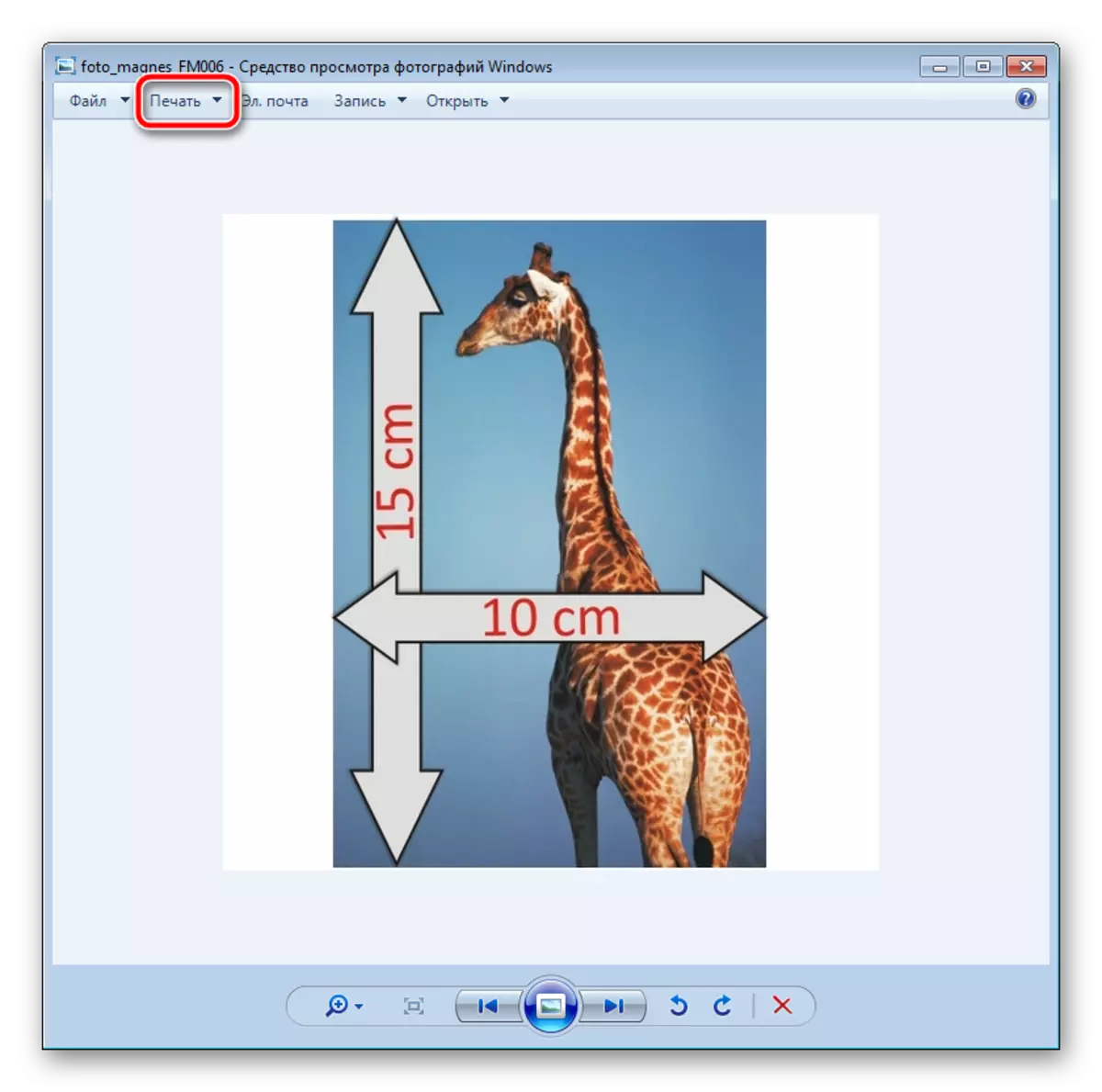
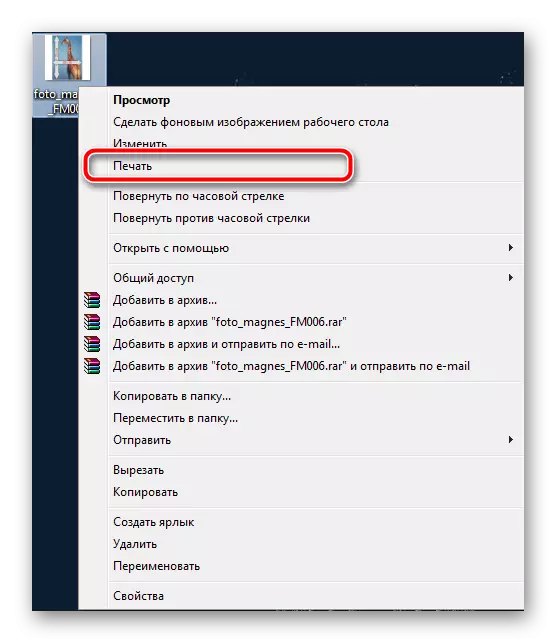

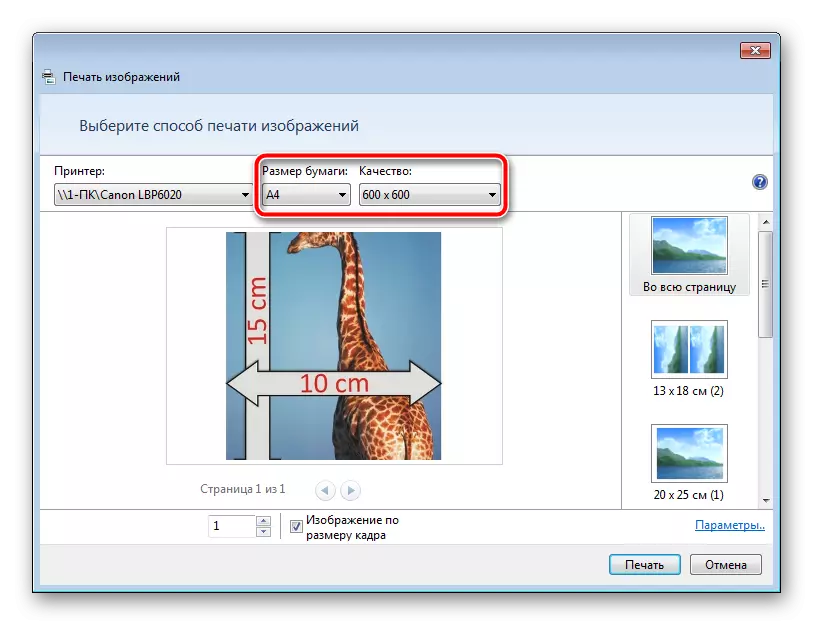
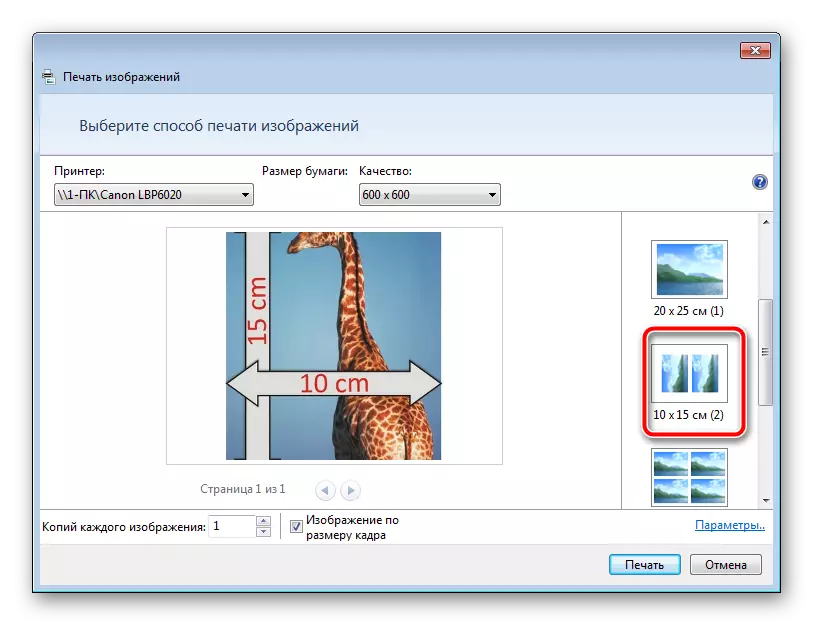
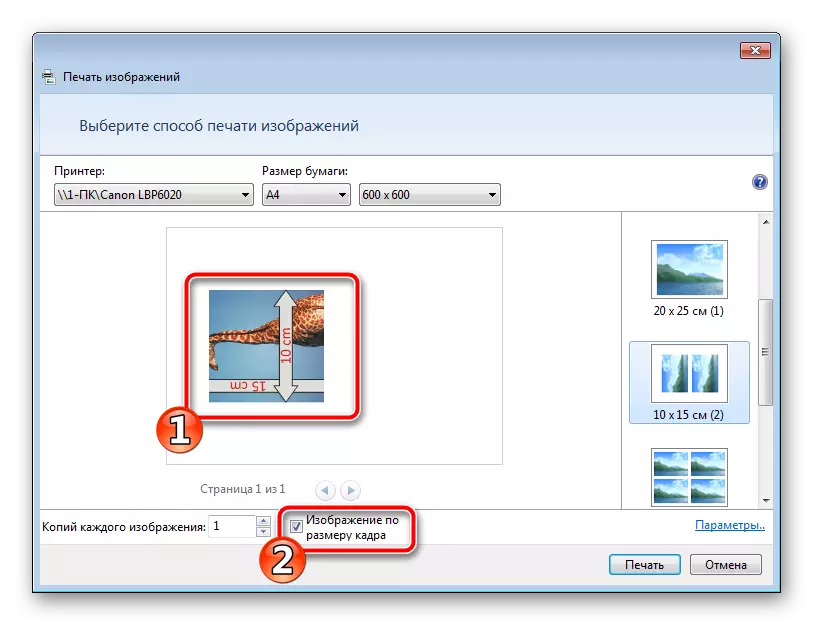
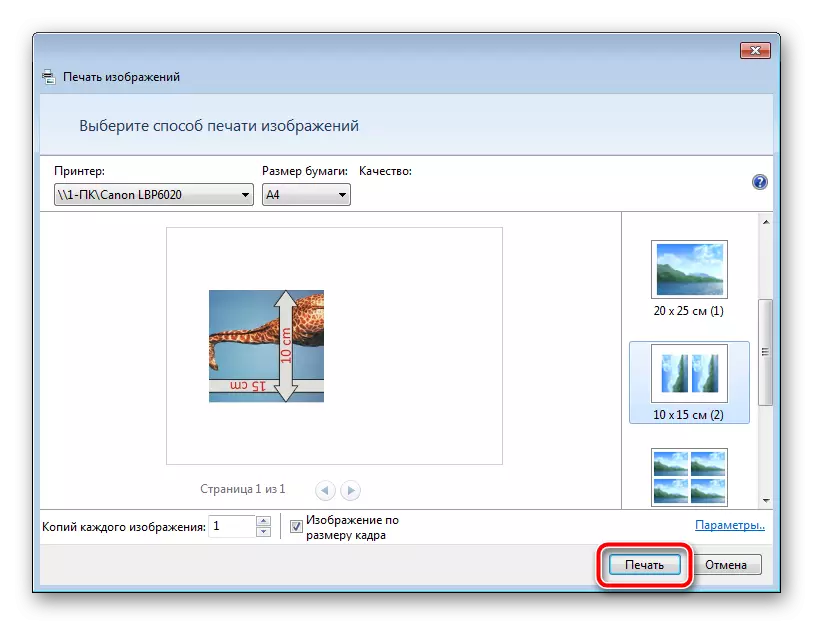
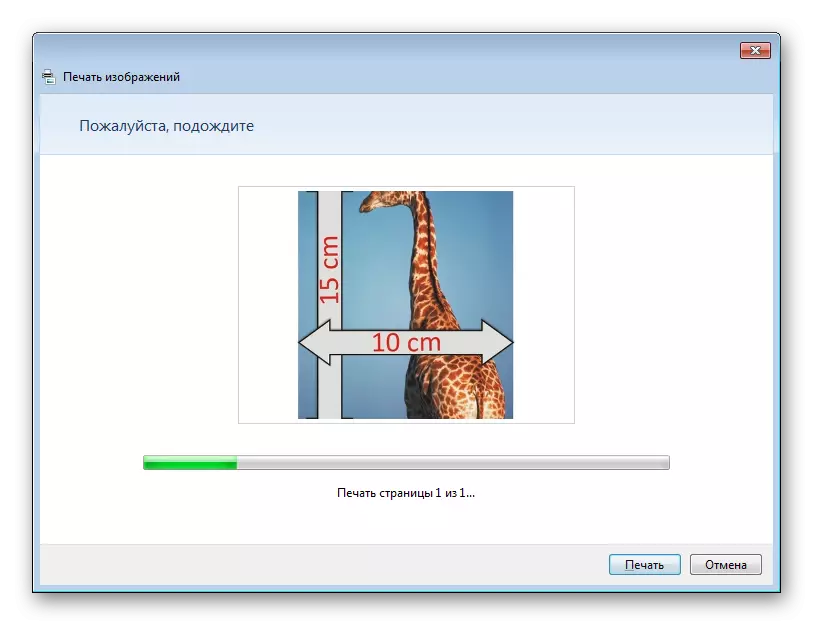
Ня вымайце паперу, пакуль працэдура не будзе скончана.
На гэтым наш артыкул падыходзіць да канца. Спадзяемся, мы дапамаглі вам справіцца з пастаўленай задачай і вы адшукалі найбольш зручны варыянт атрымання друкаванай копіі фатаграфіі 10 на 15 сантыметраў.
Чытайце таксама:
Чаму прынтэр друкуе палосамі
Правільная каліброўка друкаркі
